Рано или поздно устаревают даже флагманы, но продлить их жизнь всё же можно.
Вы обращали внимание, что свеженький Android, прямо из коробки или после перепрошивки, просто летает? Но проходит некоторое время, и от былой скорости не остаётся и следа. Интерфейс системы становится задумчивым, запуск программ замедляется, и даже то, что тормозить не должно в принципе, умудряется тормозить. Почему это происходит и как с этим бороться? Давайте разбираться.
Обновления операционной системы не совместимы со старым смартфоном
Каждое устройство поступает в продажу с актуальной на тот момент версией операционной системы, которая наиболее полно соответствует характеристикам данного гаджета. Если спустя некоторое время производитель выпустил для вашего смартфона или планшета обновление ОС, то вы, несомненно, приобретёте новые функции, но далеко не факт, что устройство будет работать так же быстро. Когда на старом смартфоне установлена новая версия Android, тормоза практически неизбежны.
Как это исправить
Вы должны сами сделать выбор между функциональностью и скоростью. Если у вас не слишком мощное устройство, то имеет смысл отказаться от новых версий ОС. Однако учтите, что чем старее становится версия Android на вашем смартфоне, тем меньше приложений будут с ней совместимы.
Иногда эту проблему может решить переход на альтернативные, облегчённые прошивки — например, LineageOS. Но самый лучший, а зачастую и единственный вариант — купить новый смартфон. Особенно если вы до сих пор являетесь счастливым обладателем гаджета с Android 2.3 или 4.2 на борту.
Новые версии приложений не совместимы со старым смартфоном
Разработчики постоянно ориентируются на новые устройства и оптимизируют свои программы под их возможности. Многие приложения после обновлений функционируют медленнее, чем до этого, занимают больше места и сжирают больше системных ресурсов.
Основная масса разработчиков совершенно не учитывает нужды пользователей, сидящих на старом железе. Например, мобильный Chrome — сейчас он занимает в памяти смартфона под 200 МБ, не считая данных программ и кеша. Для приложений смартфонов, скажем, 2014 года такая прожорливость кажется немыслимой.
Как это исправить
Можно запретить приложению обновляться — пользуйтесь старой версией. Но это способно привести к тому, что старый браузер будет несовместим с новыми веб‑страницами или старые клиенты облачных хранилищ не смогут авторизоваться. Так что это сомнительное решение.
Ещё один вариант — пользоваться специальными, облегчёнными версиями приложений, которые имеются у многих популярных программ. Например, Facebook* Lite вместо полноценного клиента Facebook*, Skype Lite вместо тяжеловесного Skype, Opera Mini вместо прожорливого Chrome и так далее.
Фоновые процессы занимают слишком много памяти
Вы установили после покупки устройства три десятка программ и не собираетесь останавливаться? Думаете, что если приложение не активно, то оно не потребляет системных ресурсов?
Это не так. Множество установленных программ автоматически загружаются при старте системы, расходуя ресурсы процессора и занимая память вашего устройства. Отдельно надо вспомнить различные живые обои и виджеты рабочего стола, большинство из которых не делают совершенно ничего полезного, но при этом нагружают систему.
Как это исправить
Отключите живые обои, виджеты и другие не очень нужные вам вещи. Удалите программы, которыми не пользуетесь. Загляните в список фоновых приложений и остановите те из них, что вам не нужны. Делать это можно вручную либо с помощью Greenify. Это приложение показывает, какие программы больше всего загружают смартфон, и позволяет контролировать их фоновую активность. Greenify может работать как на устройствах с root‑доступом, так и без него.
На смартфоне не хватает свободного места
Встроенные накопители вашего гаджета работают таким образом, что при почти полном заполнении их быстродействие может существенно снизиться. Это связано с методами, которыми производилась запись информации на внутреннюю память устройства.
Поэтому для быстрой работы системы важно, чтобы хотя бы 25% внутренней памяти оставались свободными. Это не только поможет поддерживать производительность, но и уменьшит износ встроенного носителя.
Как это исправить
Если ваш смартфон способен принять SD‑карту, постарайтесь переместить как можно больше данных на неё из внутренней памяти. Сохраняйте фильмы, музыку, подкасты, картинки и прочий свой контент на внешний накопитель. Переносите туда данные приложений, если есть возможность.
А такую вещь, как фотографии, вообще лучше хранить в облаке — особенно если их очень много. Файлы кеша тоже занимают иногда немало места — очищайте их время от времени.
Те смартфоны, что не поддерживают SD‑карты, как правило, обладают собственным внушительным запасом памяти. Но всё равно она может закончиться. Поэтому периодически освобождайте место на своём устройстве и следите, чтобы часть памяти не была заполнена.
Ещё вариант — сделать аппаратный сброс смартфона, предварительно позаботившись о бэкапах. Потом установите на устройство только те приложения, что вам действительно нужны.
К сожалению, смартфоны рано или поздно начинают тормозить, причём устаревают они куда быстрее, чем компьютеры. Вы можете пытаться с этим бороться с помощью указанных способов, мириться, используя гаджет исключительно как «звонилку» и плеер, или купить наконец новый смартфон — выбор за вами.
Читайте также 🧐
- 5 быстрых способов освободить дополнительное место в Android
- 11 вещей, которые нужно сделать после покупки нового Android
- 6 способов настроить Android-смартфон, о которых владельцы iPhone могут только мечтать
*Деятельность Meta Platforms Inc. и принадлежащих ей социальных сетей Facebook и Instagram запрещена на территории РФ.
Для работы проектов iXBT.com нужны файлы cookie и сервисы аналитики.
Продолжая посещать сайты проектов вы соглашаетесь с нашей
Политикой в отношении файлов cookie
Наверное, каждому знакома ситуация, когда спустя недолгое время после покупки смартфон начинает работать заметно медленнее. Чаще всего от этого страдают наши родители и дети, которым мы по “наследству” передаем свои старые устройства. Сегодня мы рассмотрим несколько наиболее эффективных решений данной проблемы: от самых простых до в меру продвинутых действий.
И хотя все “иллюстрации” будут приведены для Android, но в большинстве своем все они актуальны и для других мобильных операционных систем.
Освобождаем место для системы
Для начала обратите внимание на то, сколько у вашего телефона осталось свободной памяти. Это можно сделать, зайдя в «Настройки» и там перейдя в «Хранилище». Для корректной работы системы необходимо иметь небольшой запас дискового хранилища. Если же места нет, то система пытается его выделить, освобождая свои резервы. А на это уходит то самое дополнительное время, которое мы с вами и наблюдаем, как «тормоза». Я рекомендую следить, чтобы было свободно не менее 5 Гб памяти. Чем больше, тем лучше.
Здесь мы встречаемся с первой важной проблемой, где же это место найти. Ведь все в нашем телефоне нам нужно.
Помогая ускорить работу устройств своим родителям и знакомым, я заметил много абсолютно одинаковых фотографий, сделанных «на всякий случай». Иногда бывают видеоролики, которые нужны были в моменте, а теперь просто лежат пустым грузом. Благодаря таким файлам можно высвободить иногда даже очень внушительное по объему пространство.
Ну и не забываем о возможности перекинуть данные в облако или на внешний хранитель (карту памяти, флешку или жесткий диск).
После этих действий, зачастую сразу видно, что система стала меньше «задумываться» при запуске приложений и переключении между ними.
Следующим шагом имеет смысл удалить те приложения, которыми вы не пользовались как минимум 3 недели. Память под приложения в системе имеет строго ограниченный объем, который не зависит от оставшегося места на диске. То есть бывает такое, что памяти вроде еще много, а в вверху горит значок о том, что все место кончилось. В этом случае лучше какие-нибудь программы удалить.
Здесь будьте внимательны! Удалять нужно само приложение, а не иконку на заглавном экране (проверить это можно через меню «Настройки» — «Приложения»).
Бывает и такое, что некоторые программы удалить нельзя в принципе. Тогда постарайтесь их хотя бы “отключить”. Эту функцию они сами предлагают вместо удаления.
Режим энергосбережения
Обратите особое внимание и на то, чтобы режим энергосбережения был отключен либо установлен как «оптимальный». Это также может дать заметный прирост в скорости. В попытках продлить работку аккумулятора, система может искусственно занижать частоту работы процессора. В нашем случае — это абсолютно лишнее.
Виджеты
Значительную нагрузку на систему оказывают также установленные на заглавном экране виджеты (такие как погода, курс доллара, новости и всякое другое). С ними, конечно, красиво и очень наглядно, но за это приходится платить откликом операционной системы. Например курсы валют мы смотрим не чаще раза в день, а новости вообще можно вызвать на экран в тот момент, когда у нас на них есть время.
Обычно я рекомендую отключить все, что вы используете менее раза в день. А потом, при необходимости, можно вернуть, если что-то вдруг понадобилось.
Очищаем кэш браузера и системы
Для продвинутых пользователей я лично рекомендую очистить кэш браузера и системы. Кэш это информация, которая загружается на ваш смартфон, например, при открытии любого сайта. По ходу использования такая информация копится и может достигать нескольких гигабайт. При этом никакой полезной работы вся эта куча не делает. По факту — это просто мусор, который надо время от времени вычищать.
Для начала выполним очистку в браузере. Для этого в настройках перейдем – «История» — «Очистить историю» и там нажать “Удалить данные”. За непосредственно кэш отвечает третья галочка сверху.
У приложений тоже скапливается подобный мусор, но его очистить немного сложнее. Например, в телефонах Xiaomi нужно зайти в раздел «Хранилище» — «Данные кэша» и согласится на его очистку. У других производителей для этих целей имеются специальные, вшитые в систему программы. У Самсунг, например, это «Обслуживание устройства», а у менее известных брендов «Менеджер хранилища».
Также эту функцию можно осуществить из системного меню, зажав при старте аппарата громкость вверх и кнопку включения. Там нужно войти в меню «Recovery» и выполнить функцию «Wipe Cache» и выбрать «Yes». Больше там ничего там не трогайте!
Еще один способ очистки
Эти же действия можно осуществить и установив специальные приложения из Play Market, например, «One Booster», «Booster Master» и «Ant Booster». Подобных приложений целая куча.
Однако, через системные функции будет намного надежнее. После оптимизации обязательно удалите все эти “бустеры”, так как ресурсы они жрут будь здоров. То есть, установили — почистили- удалили.
Промежуточные итоги
Так мы очистили место в общей памяти, удалили ненужные приложения и виджеты и почистили кэш. Этих действий уже достаточно, чтобы на собственном опыте ощутить значительный прирост скорости работы смартфона.
Данная процедура лично у меня занимает от 3 до 5 минут, после чего даже старенькие телефоны родителей начинают “бегать” заметно шустрее.
Далее рекомендуется выключить и включить телефон снова. Обратите внимание! Не перезагрузить, а именно выключить, а затем включить. Это очень разные процессы и только полное отключение позволяет очистить служебные области памяти.
Визуальное обнаружение «тяжелых» программ
Не менее полезно будет войти в настройки аккумулятора обратить внимание на те приложения, которые больше других нагружают систему. У меня, как видите, есть возможность скрыть системные процессы, с которыми мы сделать ничего не можем, и показывать только установленные мною приложения. В числе таких гигантов я лично заметил, например, популярную сеть Тик Ток и Фейсбук.
Автозагрузка
Также у некоторых смартфонов есть встроенный редактор автозагрузки приложений. Ну или его можно также на один раз установить из магазина приложений. Для примера можно привести «Boot Apps» или «Auto Start Manager». Таких программ тоже очень много.
Устанавливаем приложение, даем ему разрешения и в нем уже отключаем вообще все. Это позволит нам при старте системы сохранить максимальное число оперативной памяти и загружать туда только то, что действительно необходимо. Было такое, что в автозагрузку себя прописывали даже разные игры, установленные «от нечего делать». Подобный расход полезных мощностей должен быть немедленно пресечен.
Системное ограничение числа фоновых процессов
Системное ограничение числа фоновых процессов я лично трогать не рекомендую, так как всякие социальные сети уже давно стали актуальной нормой общения, и постоянная выгрузка их из памяти только добавит только лишних проблем.
Главное придерживаться разумного их количества. Восемь-десять социальных сетей в активном режиме даже современный флагман могут неслабо так нагрузить, что уж говорить о аппаратах пятилетней давности.
Однако у тех же смартфонов Xiaomi я нашел интересную функцию, позволяющую выгружать некоторые приложения из памяти. Это полезно, так как на социальные сети можно поставить запрет, а, например, на тайм киллер — нет.
Однако ставить для этих целей какие-нибудь внешние менеджеры я лично не рекомендую. Так что внимательно изучите настройки производительности своего устройства. Может там есть что-то еще удобнее.
Альтернативная память для системы
Еще один интересный прием пригодится, если вы купили актуальный, но достаточно бюджетный “китайский” телефон для своих родителей или ребенка. У меня вот как раз такой случай. Проблема тут заключается в том, что обычно в них экономят на всем, включая даже системную память. То есть она тут банально очень медленная. Но решение есть. Достаточно установить в такой смартфон любую современную карту памяти и назначить ее системной.
Сделать это очень просто, достаточно установить такую карточку в смартфон и включить его. Телефон сам спросит использовать данную карточку в виде системной памяти или просто как внешний накопитель. Выбирайте первый пункт и сами увидите насколько положительно это скажется на скорости работы.
Без подобного финта мой старый XGODY буквально ходил пешком, теперь же им вполне можно пользоваться.
Если ничего не помогло
Однако бывают ситуации, когда даже эти методы оказываются неэффективными. В этом случае поможет полный сброс устройства до заводских настроек. Обычно эта функция находится в «Настройки» — «Система» — «Сброс настроек». Предварительно обязательно сохраните все важные вам данные в облако, на флешку или в любое другое место, поскольку все это будет принудительно удалено. Сам я обычно делаю бэкап системы и переношу папку с ним на компьютер, чтобы после процесса очистки снова развернуть на систему. Но это лучше придержать на совсем уж крайний случай.
Послесловие
Уверен, при помощи приведенных простых, но безусловно важных шагов вы легко сможете ускорить не только свой смартфон, но и помочь менее опытным пользователям легко справится с подобными проблемами. Если же у вас есть собственные идеи относительно данной тематики, обязательно оставляйте их в комментариях.
Причина 1. Переполненный кеш памяти
Вся память мобильного устройства делится на две части — постоянную и оперативную. Постоянная (ПЗУ) — это внутреннее хранилище, где находятся приложения, документы, музыка, видео и фото. Оперативная память (ОЗУ) служит для обмена информацией между программами и системой смартфона. В ней выделен кеш — место хранения временных файлов, благодаря которым однажды использованные приложения при следующем запуске открываются быстрее. Со временем кеш переполняется, и оперативная память попросту не откликается на запрос программы. Даже лёгкие приложения перестают быстро запускаться, экран и сенсорные кнопки плохо реагируют на прикосновения.
Как решить проблему:
Зайдите в каждое из часто используемых приложений и вручную очистите кеш. Скорее всего, в списке наиболее популярных окажутся социальные сети, YouTube, браузер, сервисы покупок, медиаплеер.
Шаг 1/4
Откройте настройки смартфона.
Выберите пункт «Приложения».
Шаг 2/4
Откройте нужную программу.
Шаг 3/4
Перейдите в подраздел «Память» и нажмите кнопку «Очистить кэш».
Шаг 4/4
Обратите внимание, что при очистке кеша все логины и пароли, которые вы используете в приложениях, остаются нетронутыми.
Причина 2. Одновременная фоновая работа нескольких тяжёлых приложений
Сильная нагрузка на оперативную память — ещё один повод для проблем с телефоном на Android. Такое часто происходит с недорогими устройствами, в которых имеется всего 1–2 Гб ОЗУ. После запуска нескольких тяжёлых приложений, работающих фоном, аппарат реагирует крайне медленно, всё из-за отсутствия свободной оперативной памяти.
Как решить проблему:
Для начала откройте меню запущенных приложений с помощью сенсорной кнопки внизу экрана. После этого закройте приложения по очереди или все сразу с помощью отдельной кнопки: в разных устройствах она может помечаться иконкой мусорной корзины или крестика.
Если телефон по-прежнему плохо работает, перейдите в меню приложений, как было указано в предыдущем блоке. Выберите программу и нажмите на кнопку «Остановить».
Причина 3. Куча ненужных приложений
Неопытные пользователи закачивают множество приложений, которые им кажутся полезными. Однако вскоре выясняется, что сканеры Wi-Fi, живые обои и ещё с десяток-другой сервисов попросту не используются, а только замусоривают смартфон.
Как решить проблему:
Вычищайте лишнее через меню настроек: откройте программу в разделе «Приложения» и нажмите «Удалить». Это же можно сделать прямо на рабочем столе. Зажмите иконку программы и перенесите её в мусорную корзину. На некоторых гаджетах при длительном нажатии может появиться выпадающее меню — выберите команду «Удалить».
Причина 4. Переполненное хранилище
Может ли дело быть в нехватке постоянной памяти? Да, если вы не следите за состоянием хранилища, забиваете его медиафайлами и документами. Дело в том, что операционной системе Android необходимо время от времени обновляться: загружать новые протоколы безопасности, системные настройки, заплатки и прочее. Всё это ОС скачивает в ПЗУ. Если на обновления не хватает места, снижается производительность устройства.
Как решить проблему:
Перенесите большую часть данных на microSD, на жёсткий диск ПК или в облако. Если же ваш смартфон забивается файлами очень часто, то вам точно нужно подобрать устройство с большим объёмом памяти.
Что конкретно делать для очистки памяти смартфона и в облаке? Нажмите сюда, чтобы развернуть.
Причина 5. Вирусы на телефоне
Если смартфон работает плохо, а проблем, указанных выше, вы не видите, может быть, ваше устройство подцепило вредоносную программу. Как правило, вирусы попадают на смартфон через неблагонадёжные сайты, а также вместе с приложениями, если вы ставите их не через официальный магазин Google Play.
Список советов о том, как защитить ваш смартфон от вирусной атаки и доступа злоумышленников. Нажмите, чтобы развернуть.
Кардинальное решение — откат до заводских настроек
Допустим, вы проделали всё, но телефон по-прежнему сильно «тормозит». Пожалуй, остаётся применить крайнее средство — сброс устройства до заводских установок. Предварительно выполните резервное копирование всех настроек и перенесите важные файлы на ПК или в облако. После отката смартфон станет таким же, каким был на момент покупки.
Как выполнить откат до заводских настроек:
Откройте раздел «Система» в настройках смартфона.
Выполните резервное копирование.
Перейдите к пункту «Сброс» и произведите откат по трём пунктам: все настройки, сеть, телефон.
Если ничего не помогло и смартфон
по-прежнему
не «летает», возможно, пришло время проститься с телефоном?. Мы поможем найти достойную замену вашему смартфону и получить кешбэк за покупку. А ещё мы возьмём ваш старый гаджет в обмен на скидку при покупке нового.
Попросили Никиту Мокеева и Виктора Смирнова, экспертов в сфере IT и создателей техноблога Pochinka_blog с 2,8 млн подписчиков, рассказать, почему снижается производительность смартфонов и как это можно предотвратить.
Обновления операционной системы и приложений
Любое обновление рассчитано на новое «железо». Устаревших моделей телефонов много, и у разработчиков ПО нет возможности оптимизировать софт под каждую из них. Поэтому, когда мы скачиваем новую версию операционной системы, мессенджера, соцсети или другого приложения на старый Android или iPhone, он начинает тормозить. Программы потребляют больше ресурсов либо вообще не работают из-за того, что смартфону не хватает мощности.
Если у вас старый телефон из сегмента бюджетных и среднебюджетных (до 20 000 рублей), мы рекомендуем обновлять ОС и приложения на нем в течение года после покупки, но не позднее. Потом устройство лучше поменять на более современное. На флагманах срок больше: у Android — до четырех лет, у iPhone — до шести.
Если уже обновили старый Android, а он начал тормозить — можно сделать откат системы. Но тут лучше обратиться к профессионалам: если делать это самостоятельно, есть риск превратить телефон в неработающий кирпич. На iPhone откатиться не получится, если уже обновились.
Отключение автообновлений ненадолго продлит жизнь старого смартфона. Увлекаться этим не стоит: однажды можно остаться без нужных приложений, например перестанет открываться WhatsApp. Даже если программа продолжит работать, она станет уязвимой для вредоносного ПО. Полностью предотвратить устаревание телефона невозможно, рано или поздно придется купить новый.
Перегруженная оперативная память
Оперативная память — энергозависимый тип памяти, которая нужна для временного хранения информации. Работа приложений, операционной системы, все процессы на телефоне идут через нее. Чем больше оперативки, тем больше приложений смартфон одновременно может поддерживать в фоновом режиме.
Например, у вас 8 Гб оперативной памяти. Из них 1 Гб расходуется просто на работу ОС. Вы запустили игру, свернули ее, но не закрыли — она тоже висит в оперативке и грузит систему. А если вы свернете так 50 приложений, ресурс будет расходоваться еще больше, и телефон начнет тормозить.
Можно разгружать оперативку с помощью специального приложения, например CCleaner, но оно тоже съедает ресурс устройства. Лучший способ очистить память и предотвратить зависание — регулярно перезагружать гаджет и контролировать количество открытых приложений и вкладок браузера.
Переполненная внутренняя память
Внутренняя память используется для хранения данных — фотографий, документов, видео, установленных приложений.
Чем больше мусора на телефоне, тем сложнее процессору искать нужные данные. Чтобы устройство не начинало тормозить, лучше хранить хотя бы часть файлов в облаке. Мы рекомендуем всегда держать свободными не менее 3 Гб внутренней памяти. Это также необходимо на случай, если телефону в какой-то момент не хватит оперативки. Вместо нее смартфон сможет воспользоваться обычной памятью и продолжит нормально функционировать.
На смартфоне есть вирусы
iPhone — закрытая операционная система, доступная только разработчикам Apple. На ней почти нереально поймать вирус, а вот на Android это сделать очень легко. Например, если перейти по неизвестной ссылке из почты, зайти на подозрительный сайт, скачать документ, открыть в WhatsApp фотографию от незнакомца. Если телефон ни с того ни с сего начал перегреваться, произвольно перелистывать страницы или показывать баннеры — значит, где-то подцепили вредоносную программу.
Все вирусы занимают оперативную память и тормозят устройство. Например, скрытые майнеры используют мощности вашего процессора, чтобы добывать криптовалюту. А еще есть программы, которые специально забивают внутреннюю память и этим замедляют работу смартфона.
Единственный способ предотвратить заражение — установить платный антивирус, у которого регулярно обновляются базы данных. Но он тоже может замедлять работу смартфона, поэтому мы за цифровую гигиену: не качать чужие файлы и не переходить по подозрительным объявлениям и ссылкам.
Если уже подхватили вирус, отнесите гаджет в сервис. Еще можно сделать сброс до заводских настроек — метод радикальный, но простой и работающий в 99% случаев.
Как правильно сделать сброс до заводских настроек
Сброс до заводских настроек можно сделать самостоятельно, телефон полностью очистится и будет как из коробки. Главное — не забудьте сделать резервную копию всех данных.
Для Android путь такой: «Настройки» → Google → «Резервное копирование» → «Начать копирование».
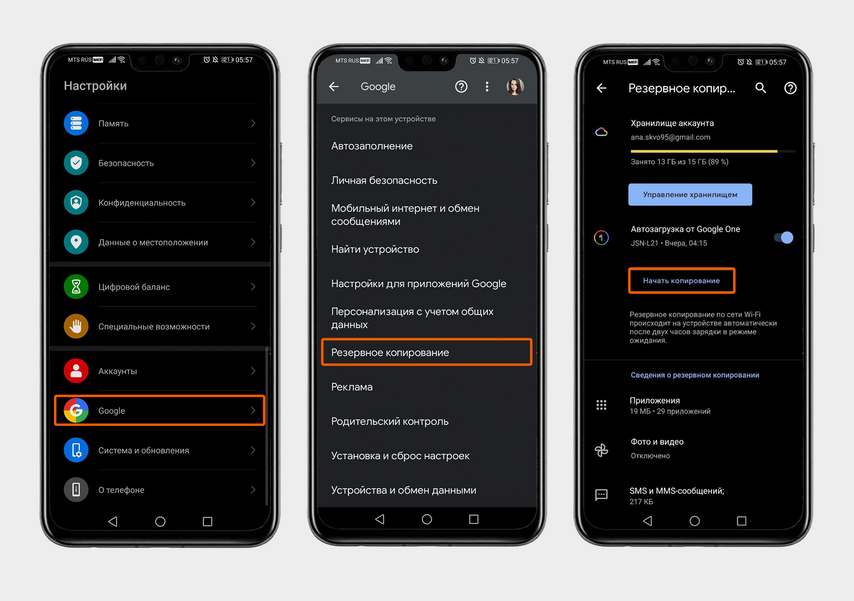
В настройках выбираем раздел Google, затем «Резервное копирование» и «Начать копирование»
После того как сохранили все важные данные в облаке, можно восстанавливать заводские настройки. На Android последовательность действий такая: «Настройки» → «Система и обновления» → «Сброс» → «Восстановление заводских настроек».
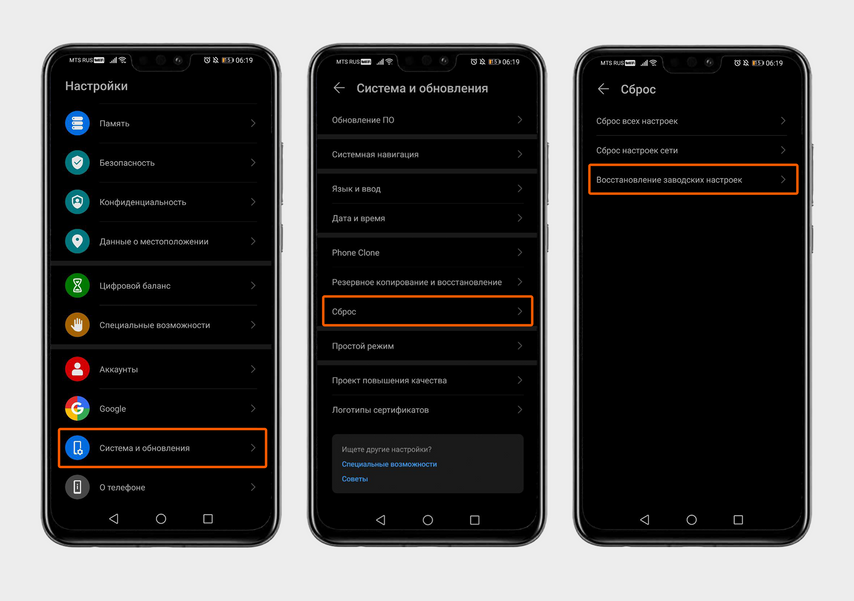
В настройках выбираем раздел «Система и обновления», затем «Сброс» и «Восстановление заводских настроек»
Чтобы сделать резервную копию на iPhone, нужно перейти в «Настройки» → Apple ID → iCloud → «Резервная копия в iCloud» → нажать на ползунок рядом с надписью «Резервная копия в iCloud».
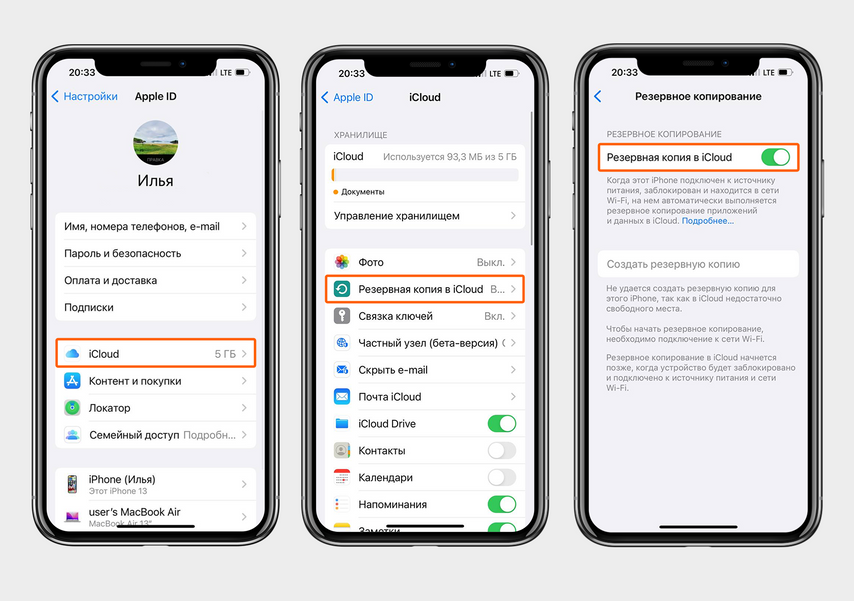
В настройках выбираем раздел Apple ID, затем iCloud и «Резервная копия в iCloud»
Для сброса iPhone до заводских настроек нужно перейти в «Настройки» → «Основные» → «Перенос или сброс iPhone» → «Сброс».
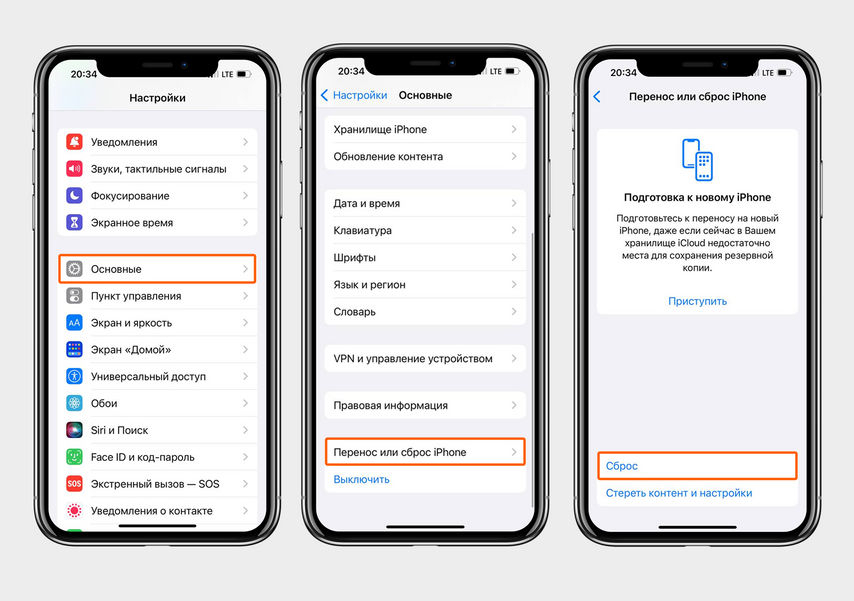
В настройках выбираем раздел «Основные», затем «Перенос или сброс iPhone» и «Сброс»
Механическое повреждение от падения или удара
Как и любое вычислительное устройство, даже самые лучшие смартфоны и планшеты Android имеют тенденцию замедляться по мере использования и старения. Это особенно актуально для недорогих устройств, которые не всегда справляются с новыми программными функциями и приложениями. Но не отчаивайтесь — вот несколько вещей, которые вы можете сделать, чтобы ускорить ваше Android-устройство и вдохнуть в него новую жизнь. Все это делается очень просто и понятно. Вам не надо будет перепрограммировать телефон и достаточно будет пары касаний экрана в меню настроек или и вовсе просто немного скорректировать сценарии использования.
Можно сделать еще быстрее.
Содержание
- 1 Обновление Android
- 2 Отключение предустановленных приложений
- 3 Отзыв неиспользуемых разрешений
- 4 Надо ли перезагружать телефон
- 5 Очистка кэша приложений
- 6 Удаление старых чатов и загруженных данных
- 7 Легкие версии приложений
- 8 Отключение виджетов и живых обоев
- 9 Отключение быстрого вызова Google Ассистента
- 10 Отключение автоматического обновления приложений
- 11 Не пользуйтесь ускорителями работы
- 12 Нужен ли антивирус на Android
- 13 Ускорение анимации Android
- 14 Сброс Android до заводских настроек
Обновление Android
Хотя последние обновления программного обеспечения не всегда ускоряют работу вашего устройства Android, производители часто оптимизируют и настраивают его с течением времени. То же самое касается сервисов Google Play, которые отвечают за многие современные функции Android.
Большинство Android-смартфонов периодически проверяют наличие обновлений, но не всегда. Возможно, стоит вручную проверить, не пропустили ли вы какие-либо обновления. Просто зайдите в «Настройки»> «Об устройстве»> «Обновление программного обеспечения» и нажмите «Проверить наличие обновлений». Если что-то есть — устанавливайте.
Пока только начали, сразу скажу про наш Яндекс Дзен. Как дочитаешь, заходи, так еще больше материалов, чем на сайте.
Отключение предустановленных приложений
Многие приложения, устанавливаемые производителями на смартфоны, никогда не используются. Это особенно верно для недорогих устройств с поддержкой рекламы. А еще есть специализированные магазины тем, музыкальные/видеоплееры и приложения для обмена данными.
Хотя производители часто запрещают вам удалять эти приложения, они все же позволяют вам их отключить. Вы можете отключить приложения в меню «Настройки» > «Приложения» > «Установленные приложения». Возможно, вам придется переключить параметр «Показать системные приложения». После этого телефон может начать работать быстрее.
Некоторые производители стараются установить слишком много приложений, которые тормозят теелфон.
Отзыв неиспользуемых разрешений
Если вы не хотите удалять или отключать конкретное приложение, но хотите, чтобы оно потребляло минимум ресурсов, рассмотрите возможность отзыва его разрешений. Отключение некоторых разрешений, таких как доступ к местоположению и автозапуск, может снизить частоту запуска приложения в фоновом режиме.
Просто перейдите в «Настройки» > «Конфиденциальность» > «Диспетчер разрешений», чтобы получить информацию о разрешениях приложений. Либо нажмите и удерживайте любой значок приложения на главном экране, нажмите «Информация о приложении», затем «Разрешения».
Надо ли перезагружать телефон
Надо! Иногда замедление работы компьютера можно исправить простым выключением и включением питания. Нетрудно понять почему — перезапуск устройства очищает ранее запущенные приложения, фоновые процессы и другие вещи, которые накапливаются со временем. С телефоном то же самое. Просто нажмите и удерживайте кнопку питания телефона и нажмите «Перезагрузить».
Тем не менее, ваше устройство может оказаться в том же состоянии через несколько дней. К счастью, некоторые скины производителей, такие как One UI от Samsung, позволяют запланировать автоматический перезапуск в установленное время. Вы даже можете настроить его на определенные дни недели. Другие производители Android, предлагающие эту функцию, включают Oppo, Xiaomi и OnePlus. Но если у вас стоит пин-код на симке, вам придется вводить его каждый раз при перезагрузке. В том числе и при автоматической. Пока вы этого не сделаете, она будет неактивна и вам никто не сможет дозвониться.
Кнопка питания позволяет перезагрузить телефон, если ее подольше подержать. Этим иногда можно и нужно пользоваться.
Очистка кэша приложений
Этот совет может быть полезен, если вы заметили, что некоторые приложения на вашем телефоне работают хуже, чем другие. Веб-браузеры и другие приложения общего назначения, как правило, накапливают данные (кэш) каждый раз, когда вы переходите на новый веб-сайт или страницу. Со временем эти данные могут накапливаться и потенциально снижать скорость работы приложения.
Вы можете исправить это, очистив кэш приложения или полностью переустановив его. Лучше выбрать первый вариант, так как он не стирает другие данные (логины, историю и предпочтения). На главном экране нажмите и удерживайте значок приложения, пока не появится меню. Затем перейдите в «Информация о приложении» > «Хранилище» > «Очистить кэш».
А вы знали? Android работает с кэшем намного лучше, чем iOS.
Удаление старых чатов и загруженных данных
Как объяснялось в предыдущем совете, приложение на вашем смартфоне может набрать много лишних данных, которые не только займут место, но и замедлят работу. Это относится и к мессенджерам. WhatsApp, например, не только хранит загруженные данные в вашем локальном хранилище, но и всю базу данных чата. Это может быть большой проблемой на более медленных устройствах, особенно, если вы накопили десятки тысяч сообщений за эти годы.
Чатов в телефоне иногда слишком много и с этим надо бороться.
Исправить проблему легко, но потребуется время. Если у вас много сторонних контактов, лучше каждые несколько недель вычищать их вручную. Не забудьте также удалить медиафайлы. Это может помочь ускорить работу приложения галереи и средства выбора изображений на вашем Android-устройстве.
Легкие версии приложений
Приложения Lite предлагают простой способ высвободить ресурсы вашего телефона. Многие из мессенджеров или приложений социальных сетей имеют сложные функции. Например, автоматическое воспроизведение видео.
Облегченные приложения обычно отказываются от них, что позволяет им работать быстрее и стабильнее. Такие приложения не сложно найти в магазинах приложений — они имеют приписку Lite и меньший размер.
Так же можно перейти на использования WEB-приложений (PWA). Они предлагают функциональные возможности, подобные обычным приложениям, но все вычислительные операции делаются на сервере, а вам только приходит картинка. Многие облегченные приложения, загруженные из Play Store, на самом деле являются замаскированными PWA. Но именно это позволяет им легко и плавно работать.
ТОП-5 приложений, которые смогут заменить популярную, но заблокированную в России социальную сеть.
Отключение виджетов и живых обоев
Виджеты, живые обои и другие динамические элементы на главном экране могут оказывать заметное влияние не только на производительность вашего устройства, но и на время автономной работы. Это особенно верно для бегущих строк, новостных агрегаторов и других, которые постоянно обновляются.
Виджеты однозначно требуют ресурсов. Если ресурсов мало, их лучше отключить.
Отключение быстрого вызова Google Ассистента
Этим мало кто пользуется, но Google Ассистент может быть удобен, когда вам нужно быстро что-то найти. Однако поддержание его работы в фоновом режиме требует много ресурсов системы. Значит, его надо отключить, чтобы сохранить заряд и увеличить производительность устройства.
Для этого зайдите в приложение Google и коснитесь фотографии своего профиля (расположенной в правом верхнем углу экрана). Затем перейдите в «Настройки» > «Google Ассистент» > «Окей, Google и Voice Match» и отключите эту функцию. Не беспокойтесь — вы по-прежнему можете получить доступ к Ассистенту вручную. Либо нажмите и удерживайте кнопку «Домой», либо проведите пальцем по диагонали из любого нижнего угла, если вы используете жесты Android. Если вы используете смартфон Samsung, подумайте также об отключении Bixby Voice.
Отключение автоматического обновления приложений
Если у вашего смартфона не так много мощности, тяжелые фоновые задачи потенциально могут привести к его замедлению и даже зависанию. Это относится к обновлению приложений и игр из Google Play.
Чтобы отключить обновления приложений, просто откройте Google Play, коснитесь изображения своего профиля в правом верхнем углу и выберите «Настройки»>«Настройки подключений». Теперь просто измените настройку автоматического обновления на «Не обновлять».
Не ленитесь обновляться. Хуже от этого точно не будет.
Не пользуйтесь ускорителями работы
Хотя у вас может возникнуть соблазн установить фоновое приложение, убивающее задачи, чтобы освободить системные ресурсы, на самом деле это может принести больше вреда, чем пользы. Это связано с тем, что Android уже достаточно умен, чтобы переводить в спящий режим приложения, которые не использовались в течение длительного времени.
Нужен ли антивирус на Android
Точно так же антивирусные приложения мало что делают для вашей защиты. В отличие от операционных систем для настольных компьютеров, Android изолирует приложения друг от друга и от большей части системы, не давая им причинить много вреда. Да и встроенные функции обнаружения вредоносов сработают не хуже сторонних приложений. Когда-то это было актуально, но не сейчас.
Что такое аппаратное ускорение на Android и зачем оно нужно.
Ускорение анимации Android
Каждая операционная система имеет массу встроенных анимаций, и Android в их числе. Практически все, от открытия приложения до вызова уведомления, сопровождается анимацией. Но хотя они эстетически приятны, иногда они могут мешать, если хочется открыть приложение быстро. Просто ускорьте анимацию и будет казаться, что все работает быстрее.
Вам сначала нужно включить настройки разработчика. Зайдите в «Настройки»> «О телефоне» или «Об устройстве» и найдите пункт «Номер сборки». Нажмите на него семь раз или пока не появится уведомление с надписью «Теперь вы разработчик». После этого вернитесь в главное меню настроек и вместо этого войдите в появившееся подменю параметров разработчика. Здесь найдите настройки, связанные с анимацией. Теперь установите для каждого из них более низкое значение (по умолчанию 1x) или вообще отключите их.
Android сильно шагнула вперед, но анимации делают ее работу визуально более медленно.
Сброс Android до заводских настроек
Если другие советы из этого списка не дали значительных результатов, сброс к заводским настройкам может помочь вернуть вашему смартфону былую производительность. Как следует из названия, сброс к заводским настройкам восстанавливает программное обеспечение вашего устройства до состояния по умолчанию. Хотя переустановка всех приложений довольно утомительна, этот процесс может иметь большое значение для ускорения работы вашего Android-устройства.
Вы удаляете все неиспользуемые и остаточные приложения и данные, которые могут сильно замедлять работу устройства и выкачивать энергию из аккумулятора. Чтобы восстановить заводские настройки Android, перейдите в «Настройки» > «Система» > «Сброс» > «Удалить все данные/сброс к заводским настройкам» и следуйте инструкциям на экране.
Не все пункты из приведенных выше вы найдете в меню с такими же названиями. Это сильно зависит от производителя телефона. Но даже если отличия будут, то вы все равно поймете, что искать.
Смартфон — неотъемлемая часть нашей жизни. И когда он начинает тормозить, выбрасывать из приложений и игр — это вызывает ужас и смятение. Не всегда проблема говорит о том, что «срок жизни» гаджета подошёл к концу. Но почему тогда начал тормозить телефон и как это исправить? Рассказываем в этом материале.

Загруженная процессами оперативная память
Что делать
Переполненный кеш памяти
Что делать
Переполненная внутренняя память
Что делать
Есть вирусы
Что делать
Итоги
Загруженная процессами оперативная память
В смартфоне есть внутренняя память, которую используют для хранения файлов, и оперативная, которая нужна для работы системы и приложений. Даже если в смартфоне 3–8 Гб оперативной памяти (ОЗУ), её иногда может не хватать. Она нужна для временного хранения информации.
Пока у вас открыто много утилит одновременно, она загружена. Например, если вы используете активно два приложения на разделённом экране + у вас открыто несколько фоновых утилит. Каждая загружает ОЗУ. Ещё оперативная память расходуется просто на работу операционной системы.
Что делать
Регулярно закрывать приложения, которыми не пользуетесь. Для этого нужно открыть меню запущенных утилит и убрать оттуда все утилиты. Обычно его можно запустить через физическую кнопку или сенсорную кнопку в нижней части экрана. Например, в Xiaomi Redmi 9C это первая кнопка слева (три горизонтальные полоски).
Время от времени перезагружать свой гаджет. Это поможет закрыть даже те процессы, которые вы не смогли завершить самостоятельно.
Воспользоваться встроенными функциями очистки. Например, на Samsung есть функция «Обслуживание устройства». Может называться «Оптимизация» или «Smart Manager» на ранних версиях. Это диагностическое ПО, через которое можно освободить оперативку.
Разработчики Apple советуют следующий алгоритм действий. Он работает на всех версиях iOS 15 и младше. Нужно зажать кнопку блокировки на пару секунд. Как только появится надпись «Выключите» — зажать кнопку «Домой», пока не вернётесь на главный экран. Если физической кнопки нет, нужно активировать виртуальную: «Настройки» — «Основные» — «Универсальный доступ» — AssistiveTouch. На iOS 16 путь выглядит по-другому: «Настройки» — «Универсальный доступ» — «Касание» — AssistiveTouch. Теперь надо сымитировать ранее описанный алгоритм: запустить меню выключения, нажать на AssistiveTouch и выбрать «Домой».

Важно: есть ситуации, когда ОЗУ изначально очень мало. Существует категория очень дешёвых смартфонов с 1–2 Гб оперативной памяти. Пользователю важно понимать, что такое устройство не подходит для игр или запуска нескольких приложений одновременно.
Их максимум — звонить, отправлять сообщения, использовать 1–2 мессенджера. Это самые бюджетные звонилки с большими экранами, и для полноценного использования, работы и развлечений они не предназначены. Такие смартфоны изначально работают медленнее аналогов с большим количеством ОЗУ. А со временем, если их нагружать, тормозят ещё больше.
Поэтому в нашем топе дешёвых смартфонов 2022 года мы рекомендуем обращать внимание на модели с ОЗУ от 3 Гб. Такие телефоны не начнут тормозить с первого дня, предназначены для разных задач. Например: смотреть видео, работать с документами и таблицами, запускать простые игры и т. д.
Переполненный кеш памяти
Почему телефон стал тормозить? Потому что кеш, выделенный под хранение временных файлов, переполнен. В итоге приложения подтормаживают, медленно открываются, могут «вылетать» (резко закрываются). Также сенсорные кнопки не реагируют на прикосновения. Частое явление при переполненном кеше — телефон тормозит при просмотре видео.
Что делать
Очистить кеш в приложениях. В разных смартфонах названия кнопок и их расположение могут различаться, но алгоритм идентичен. Для этого обычно нужно: зайти в «Настройки» — «Приложения» — выбрать любую утилиту — «Хранилище» (есть не везде) — «Очистить кеш».

Если тормозит браузер на смартфоне, в нём также стоит почистить кеш. Точные настройки зависят от вашего браузера и его версии.
Для Google Chrome нужно: зайти в браузер — выбрать 3 точки в правом верхнем углу — «История» — «Очистить историю» — выбрать историю, cookie и кеш — «Удалить данные». В других браузерах алгоритм схожий.
На iPhone следует выбрать «Настройки» — Safari — «Очистить историю и данные».
Переполненная внутренняя память
Если стали тормозить игры на телефоне, приложения открываются медленно, стоит проверить хранилище (внутреннюю память). Очень часто люди устанавливают разные приложения, а потом не пользуются ими, забывают их удалить.
В итоге в памяти смартфона хранится много ненужных утилит, которые занимают место. У всех есть кеш, дополнительные файлы, всё это засоряет устройство. В итоге с нормальной скоростью оно не работает.
Лучше следить, чтобы 3–4 Гб всегда оставались свободными. Именно поэтому сейчас всё более популярными становятся телефоны с 128 Гб и более. Чем больше места, тем меньше вероятность, что займёте всю память.
Что делать
Удалить ненужные приложения. Сделать это можно разными способами. Например: перейти в «Настройки» — «Приложения» — выбрать подходящую утилиту, нажать «Удалить».
Перенести на карту памяти, Google, Xiaomi аккаунт или другой (какой есть на смартфоне) фото, видео, документы.
Читайте также:
Как перенести приложения на SD карту на Android

Есть вирусы
Если все проблемы, которые мы описали выше, не актуальны, вероятно, в смартфоне есть вирус. Это частая проблема, из-за которой на телефоне на Андроиде могут тормозить игры, видео. Скачать вирус просто. Можно перейти по вредоносной ссылке из мессенджера или почты, скачать подозрительный документ или APK файл с неофициального сайта.
Вирусы занимают оперативную память, тормозят работу гаджета. Также они могут заполнять внутреннюю память.
Что делать
1. Установить антивирус. Сегодня доступно много разных приложений. Например: Kaspersky Internet Security, McAfee Mobile Security и другие. С их помощью можно продиагностировать смартфон, почистить его и предотвратить попадание в систему вирусов.
2. Отнести смартфон в сервисный центр, чтобы его почистили — если самостоятельно не получается, боитесь или не уверены, что сможете очистить всё до конца.
3. Помнить правила цифровой гигиены: не переходить по странным ссылкам, не скачивать неизвестные документы, не устанавливать приложения из неизвестных источников.
Читайте также:
Цифровая гигиена: как удалить личные данные из интернета и соцсетей

Если ничего не помогает
Сброс до заводских настроек — ещё один способ, который поможет очистить смартфон. Суть его в том, то гаджет полностью обнулится до заводских настроек. Это удалит вообще всё на нём. Поэтому предварительно стоит скопировать все важные файлы. Перенести их можно на другой телефон, в виртуальное облако или сделать резервное копирование:
- Андроид: «Настройки» — «Резервное копирование» — «Начать копирование»;
- Айфон: «Настройки» — Apple ID — iCloud — «Резервная копия в iCloud» — активировать ползунок.
На разных версиях операционной системы может отличаться расположение кнопок.
Сброс до заводских настроек Android: «Настройки» — «Система и обновления» — «Сброс» — «Восстановление заводских настроек».
Сброс до заводских настроек iPhone: «Настройки» — «Основные» — «Перенос или сброс iPhone» — «Сброс/Сбросить».
Итоги
Давайте ещё раз кратко перечислим основные причины, почему могут тормозить интернет на телефоне, видео, игры и различные утилиты.
Проблема может быть в:
- недостаточном количестве оперативной или внутренней памяти, переполненном кеше. Очистить всё можно через встроенные или сторонние приложения;
- большом количестве открытых фоновых приложений. Их нужно закрыть + можно перезагрузить смартфон;
- вирусах — можно удалить через антивирус или обратиться в сервисный центр;
- игра на смартфоне может тормозить из-за высоких системных требований и/или плохой совместимостью с телефоном. В этом случае лучше выбрать хороший игровой смартфон для развлечений.
Читайте также:
Топ игровых смартфонов 2022 года
Что делать, если тормозит телефон:
- очистить внутреннюю и оперативную память;
- перезагрузить;
- удалить всё ненужное, перенести файлы на карту памяти;
- почистить кеш у приложений и браузера;
- отнести телефон в сервисный центр, чтобы почистить от вирусов.
Почему телефон стал тормозить? Мусор, кеш и вирусы могут существенно замедлить работу гаджета. А своевременная очистка и соблюдение правил цифровой гигиены позволят продлить срок его службы.
Смартфон – незаменимое устройство для любого человека. При взаимодействии с ним важную роль играет скорость работы, поскольку от нее напрямую зависит уровень комфорта. Если у вас тормозит телефон на операционной системе Андроид, и вы не знаете, что делать для решения проблемы, предлагаем ознакомиться с причинами возникновения лагов и подтормаживаний. Это поможет найти оптимальный вариант устранения неполадок.
Переполнение кэш-памяти
Довольно часто телефон лагает в тот момент, когда на внутреннем накопителе скапливается много мусора (кэша). Проблему удается исправить путем его очистки:
- Откройте настройки гаджета.
- Перейдите в раздел «Приложения».
- Выберите любую прогу.
- Нажмите кнопку «Очистить кэш».
Аналогичные действия необходимо провести для всех приложений, установленных на смартфоне. Если данная операция кажется вам слишком затратной, то выполните автоматическую очистку кэша при помощи специальных программ вроде CCleaner или Clean Master.
Одновременно работает много тяжелых приложений
Следует различать постоянную и оперативную память. Для стабильной работы устройства необходимо наличие достаточного количества свободного места, как для ПЗУ, так и для ОЗУ. Если вы запускаете игры и другие приложения, а потом закрываете их, то они продолжают оставаться в оперативке.
Наличие большого количества процессов в оперативной памяти негативным образом сказывается на быстродействии устройства. Следовательно, для ускорения работы их нужно выгрузить. Сделать это можно, просто перезагрузив смартфон. Также удается решить проблему без перезагрузки. Откройте список запущенных программ (наэкранная кнопка с квадратом или свайп от нижней части экрана к середине) и нажмите кнопку в виде крестика.
Куча ненужных приложений
Даже если ваш смартфон полностью очищен от процессов, которые оставались в оперативной памяти, некоторые приложения все равно продолжают работать в фоне. Поэтому рекомендуется как можно скорее избавиться от лишних программ:
- Откройте настройки устройства.
- Перейдите в раздел «Приложения».
- Выберите интересующую прогу.
- Нажмите кнопку «Удалить».
На заметку. Также удаление можно выполнить с главного экрана. На пару секунд задержите палец на иконке программы, а затем нажмите кнопку «Удалить».
Кроме того, можно обойтись и без удаления программ. В данной ситуации рекомендуется просто ограничить работу некоторых приложений:
- Откройте настройки гаджета.
- Перейдите в раздел «Приложения».
- Выберите программу.
- Откройте вкладку «Разрешения».
- Снимите разрешение на работу в фоне.
Будьте внимательны, запрещая приложениям фоновый режим работы.
Такие программы, как мобильные клиенты мессенджеров и социальных сетей, перестанут показывать уведомления. Поэтому выставлять запрет на работу в фоне нужно только приложениям второстепенной важности.
Переполненное хранилище
Для стабильной работы устройства необходимо наличие хотя бы 20 % памяти от общего объема накопителя. Чем меньше свободного места, тем медленнее будет функционировать смартфон. Прежде чем почистить устройство, рекомендуется проверить количество доступной памяти:
- Откройте настройки устройства.
- Перейдите в раздел «О телефоне».
- Во вкладке «Память» уточните всю необходимую информацию.
Очистка устройства выполняется разными способами. Во-первых, вы можете просто удалить лишние файлы и программы. Если вся информация, сохраненная на смартфоне, является для вас важной, постарайтесь избавиться от как можно большего количества кэша. О том, как это сделать, мы уже рассказывали в одном из предыдущих пунктов материала.
Вирусы на устройстве
У многих пользователей смартфон начинает со временем глючить из-за воздействия вредоносного ПО. Чтобы избавиться от него, рекомендуется обратиться к помощи антивирусов:
- Kaspersky Internet Security;
- Avast;
- Web и другие.
Все приложения работают по схожему принципу, а потому у вас не должно возникнуть проблем при взаимодействии с ними. Нужно просто открыть антивирус, запустить проверку, а по ее окончании подтвердить удаление вирусов.
Режим энергосбережения
Современные смартфоны умеют работать в разных режимах. По умолчанию устанавливается обычный режим, но при необходимости можно активировать энергосбережение. Как показывает практика, именно при активации экономии энергии телефон и зависает, что вызвано программной установкой ограничений на работу процессора. Для снятия блокировки частот понадобится:
- Открыть настройки смартфона.
- Перейти в раздел «Питание и производительность».
- Перевести режим питания на «Стандартный» или «Производительный».
Теперь устройство должно работать быстрее. Если этого не произойдет, изучите альтернативные варианты решения проблемы, о которых мы расскажем ранее.
Сброс до заводских настроек
Если до этого момента ничего не помогло, вам придется перейти к радикальным мерам решения проблемы. В частности, предлагается выполнить сброс смартфона до заводских настроек, что приведет к удалению всех файлов:
- Откройте настройки телефона.
- Перейдите в раздел «Восстановление и сброс».
- Нажмите кнопку «Сбросить настройки».
- Подтвердите действие.
Совет. Чтобы не потерять файлы, создайте резервную копию через раздел настроек «Восстановление и сброс».
После подтверждения на выполнение операции телефон уйдет в перезагрузку, которая займет несколько минут. Далее вам останется повторно авторизоваться в учетной записи Google и восстановить информацию.
Замена смартфона
Если не помогает даже сброс до заводских настроек, то вам придется подумать о замене мобильного устройства. С течением времени каждое приложение требует больше ресурсов, а потому старые смартфоны начинают глючить.
Если же вы являетесь владельцем нового и относительно мощного гаджета, то стоит проверить наличие обновлений или дождаться грядущего апдейта, в котором, возможно, производитель исправит ошибки оптимизации.
Подробный гид по ускорению смартфона с Android. Избавляемся от «тормозов» и ускоряем девайс.
Медленная работа телефона раздражает. Доставляет хлопоты, когда пользователь пытается быстро завершить важную задачу. В данной статье рассмотрим причины медленной работы телефона. Сделаем так, чтобы производительность девайса вновь радовала.
Телефон стареет
Мобильные девайсы стареют. В них накапливаются электродные пленки, которые повышают внутреннее сопротивление. В итоге телефон сильнее греется. Процессоры чувствительны к температуре. Поэтому контроллер управления питанием снижает скорость процессора. Ведь старая батарея не способна обеспечить ни стабильного напряжения, ни нужного тока. По мере снижения производительности возрастает и риск ошибок.
Нестабильный источник питания (аккумулятор) мешает процессору поддерживать высокую скорость. Могут также возникать проблемы с оперативной памятью и встроенным накопителем. Решением может стать замена батареи, если она съемная. Но современные устройства зачастую поставляются с несъемными аккумуляторами. Придется нести в сервис, а ремонт может оказаться дорогим. Зачастую оптимальный выход — покупка нового девайса. Ведь за годы использования телефон устарел морально.
Неисправность памяти — ОЗУ или ПЗУ
Со временем оперативная и флэш-память телефона могут начать сбоить или выйти из строя. Разрушается оксидный слой, поэтому работа девайса замедляется. Срок эксплуатации смартфона во многом зависит от того, как много данных вы сохраните, как часто перезаписываете файлы в память. Выход — ремонт (замена неисправных компонентов) или приобретение нового девайса. Но во многих случаях ничего чинить и менять не придется — достаточно нескольких тапов по экрану, чтобы заметно ускорить устройство.
Перезагрузите смартфон
Ведущего «Блога системного администратора» часто помочь, если тормозит телефон. Предлагаю перезагрузить девайс. В большинстве случаев устройство начинает работать быстрее. Обычно на несколько минут выключаю телефон, а затем включаю:
- Нажимаем кнопку питания.
- Выбираем выключить.
- Оставляем телефон на некоторое время в покое.
- Нажимаем кнопку питания повторно, чтобы включить девайс.

Смартфон является карманным компьютером. Подобно стационарному ПК или ноутбуку, накапливаем «хвосты» ошибок. После перезапуска работает быстрее и стабильнее.
Не забудьте подписаться на наш Дзен
Отключение определения местоположения
Отключите разрешение определять местоположения у приложений. Поступайте так только с программами, в которых данная опция не влияет на их полезность для вас. Сначала зайдите в «Настройки». Затем перейдите в раздел «Приложения». Тапните «Показать все приложения». Выберите в списке программу, которой хотите запретить геопозиционирование. Выберите «Разрешения», а затем «Местоположение». Активируйте опцию «Запретить». Компромиссный вариант — «Разрешить только во время использования приложения», если функция позиционирования периодически вам нужна.

Помните, интерфейс смартфона с Андроидом зависит от версии ОС и производителя. На вашей модели меню, а также названия разделов и пунктов могут отличаться. Ориентируйтесь на общий смысл нужного вам действия.
Установка обновлений
Обычно, когда для вашей модели доступны обновления, телефон предложит их установить. Уточните версию операционной системы, которая установлена на вашем смартфоне. Перейдите в настройки, затем в пункт «О телефоне». Откройте раздел «Версия Android», который содержит информацию о текущей ОС и последних обновлениях безопасности. Важно использовать девайс с актуальным Андроидом. Даже бюджетный девайс со свежей ОС работает стабильно и плавно — проверено:
Проверьте, не пропустили ли вы обновления. Для этого зайдите в настройки и откройте раздел «Система». Там выберите пункт «Обновление системы». Нажмите «Проверить обновления». Если предложит обновления — установите.


Удалите ненужные приложения
Со временем на телефоне накапливается множество «забытых» приложений. Порой продолжают работать в фоне и потреблять ресурсы ЦП и ОЗУ. Зря занимают место на встроенном накопителе. Обновляются вместе нужным вам ПО, что требует времени, создают нагрузку на аппаратные ресурсы и повышает потребление трафика. Откройте настройки девайса. Перейдите в раздел «Приложения». Откройте полный список ПО вашего телефона («Показать все приложения»). Тапните по «Удалить». Таким же способом удалите все программы, которые не используете.

Мало места на накопителе
Когда встроенная память телефона заполнена, скорость работы девайса падает. Причиной могут стать не используемые приложения, неудаленные фотографии, неочищенный кэш. Периодически удаляйте ненужные файлы. Регулярно очищайте кэш приложений.
Вы довольны производительностью своего телефона или хотелось бы ускорить? Напишите в комментариях.
0
0
голоса
Рейтинг статьи






























































